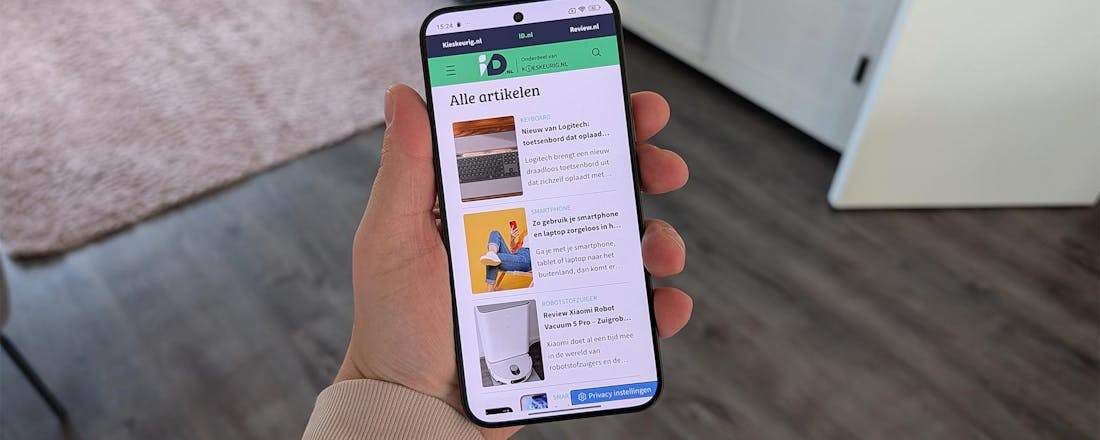Veilig YouTube-video's downloaden met KeepVid
YouTube-video's downloaden kan normaal gesproken niet zomaar. Wil je dit toch doen, dan eindig je meestal op smoezelige websites waar elke klik naar spyware of andere narigheid kan leiden. KeepVid biedt een veilige downloadoptie en werkt als volgt.
Of het nu gaat om een concert van je favoriete band die alleen op YouTube staat en die je op je smartphone wilt luisteren, of om een handig fragment dat perfect past in de presentatie die je aan het maken bent. Er zijn talloze redenen waarom je een video die online staat, offline wilt kunnen bekijken.
Helaas is het downloaden van onlinevideofragmenten bij de grote videoplatvormen en social media eigenlijk nooit zomaar mogelijk en meestal zelfs expliciet verboden. YouTube, Facebook en andere aanbieders sluiten het nadrukkelijk uit in hun gebruiksvoorwaarden.
Als reden daarvoor wordt verwezen naar de rechten op die video’s, maar in de praktijk is het vooral het beschermen van de eigen reclame-inkomsten.
Dat het desondanks populair is om video’s te downloaden blijkt wel uit het enorme aanbod van sites die het voor je willen doen. De manier waarop de sites werken verschilt nauwelijks van elkaar. Kopieer de url van de video op YouTube of een ander platvorm, plak die in het zoekvenster en klik op download.
De gevaren
Soms zijn er aanvullende opties zoals het kiezen van een resolutie of het downloaden van alleen de audio- of alleen het videosignaal. En dat vaak op webpagina’s die volgeplakt zijn met reclames en downloadknoppen die hele andere zaken downloaden dan de bedoelde video.
Omdat de meeste gebruikers niet voor het downloaden willen betalen, zoeken de makers van die websites naar alternatieve inkomstenbronnen zoeken. En dat zijn helaas niet de meest fraaie. Bereid je dus voor op een stortvloed aan reclames en nog veel meer op agressieve pop-ups en pogingen om ongewenste software op uw computer te installeren.
En zo komen we uit bij KeepVid. Volg onderstaande stappen om pijnloos video's te downloaden, niet alleen van YouTube maar bijvoorbeeld ook van Facebook. Ook deze site is niet helemaal vrij van schimmige praktijken, dus zorg ervoor dat je antivirussoftware up-to-date is voor het geval je mis klikt en volg de instructies nauwlettend - en op eigen risico - op.
©PXimport
Video's downloaden met KeepVid
Keepvid was lang de favoriete website om video’s van YouTube en trouwens ook andere platvormen te downloaden, alleen deze tool verdween zomaar ineens. Wie nu dezelfde Google gebruikt om Keepvid of een alternatief te zoeken, komt vooral een heleboel foute websites tegen. Niet doen dus.
Toch is er wel een echte doorstartsite van Keepvid en dat is Keepvid.pro. Klik op die site op YouTube Video Converter. Open een tweede browservenster of tabblad en ga naar YouTube. Zoek de video op die je wilt downloaden en start die. Kopieer dan de url van de video in de adresbalk en ga terug naar het browservenster of tabblad met Keepvid.
Klik in het vak VOOR Download Now en plak er de url van de YouTube-video. Klik NIET op Download Now, maar op Best Download eronder. Er opent een extra tabblad waar de video wordt afgespeeld. Beweeg de muis over de video om de menubalk te activeren. Klik rechtsonder op de drie puntjes, kies Downloaden en bewaar de video op de pc.
Andere formaten en videobronnen
Wanneer de Best Download van KeepVid toch niet de gewenste download is, dan vind je onder de download een aantal alternatieven. Zoals bij Video, daar heb je de keuze om de video te downloaden in andere resoluties. Het lijkt aanlokkelijk video’s in zo hoog mogelijke resolutie te downloaden, maar dat is het vaak niet.
Elke video op internet heeft sowieso een eigen resolutie en kan door geen enkele downloader in een hogere resolutie worden gezet. En bovendien wordt een filmbestand in een hogere resolutie al snel heel veel groter en daarmee lastiger te transporteren of converteren .
Heb je geen behoefte aan het geluid bij een video, kies dan een van de opties onder Video Without Sound. Wil je vooral naar de video luisteren? Dan is Audio Only de goede keuze.
©PXimport
Behalve van YouTube biedt KeepVid ook downloadopties voor video’s van andere populaire diensten als Facebook, Instagram en TikTok. Deze werken ongeveer identiek aan de YouTube-downloader, maar geven nog net even meer misleidende downloadknoppen. Ze werken wel.
Om een video van Facebook te downloaden, open je eerst de video op Facebook en klik op de drie puntjes rechtsboven de video. Kies Link kopiëren. Ga dan naar KeepVid en klik op Facebook Video Downloader. Plak de url in het inputvenster en er wordt meteen al een nieuw tabblad geopend met een adware-download die het antivirusprogramma stopt.
Ga terug naar de echte KeepVid-tab en wacht tot de optie Best Download actief wordt. Klik dan daarop en bewaar de video op de pc. Nu kun je de video kijken waar en wanner je wilt, ook zonder internetverbinding.